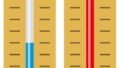ショートメールが相手に届いているかどうか気になったことはありませんか?
特にメッセージが拒否されているかどうかを確かめたいと思うこともあるでしょう。
そこで、ここでは、ショートメールが拒否されているかどうかを判断する方法や、ブロックされているサインなどを詳しくご説明します。
ショートメールが拒否されているかどうかの判断方法
ショートメールが相手に拒否されているかどうかを確認することは、スムーズなコミュニケーションを保つ上で非常に重要です。
iPhoneでのメッセージ拒否の確認方法
iPhoneユーザーの場合、着信拒否設定を利用しているとショートメールもブロックされますが、これが実際に適用されているかを直接確認する方法はありません。
送信したメッセージが相手に拒否されているかを知るためには、他の連絡手段を試す必要があります。
例えば、非通知設定で電話をかける方法や、別のメッセージアプリを使用することが考えられます。
Androidでのメッセージ拒否の確認方法
Android端末を使用している場合、着信拒否を設定するとショートメールも同様に拒否されることがあります。
これにより、ショートメールは「スパム・ブロック中」フォルダに移動されることが多いですが、この事実が送信者に通知されることはありません。
そのため、送信したメッセージが実際に拒否されているかを確認するためには、非通知での電話をかける、または別のデジタル通信ツールを試すと良いでしょう。
ショートメールが拒否されているかどうかを直接確認する方法は完全ではありませんが、いくつかの代替手段を用いることで、状況を理解する手助けになります。
iPhoneとAndroidで異なるショートメールの拒否設定
スマートフォンによって、ショートメールの拒否設定とその挙動には違いが存在します。
特にiPhoneとAndroidでは、設定方法や通知の扱いが異なります。
ここでは、それぞれの特徴を詳しくご説明します。
iPhoneでのショートメール拒否設定の特徴
iPhoneを使用している場合、特定の番号からの着信やショートメールをブロックする設定が可能です。
「設定」アプリを開き、「電話」セクションを選択した後、「着信拒否・通知」を通じてブロックしたい番号を管理することができます。
この設定を有効にすると、指定された番号からの連絡は自動的に拒否されますが、送信側に拒否されているという通知は表示されません。
Androidでのショートメール拒否設定の特徴
Android端末の場合、拒否設定はキャリアやデバイスによって異なる方法が取られることがあります。
多くの場合、電話アプリの「設定」からアクセスできる「着信拒否」や「ブロックリスト」で管理が可能です。
ブロックされたショートメールや着信は、「スパム」や「ブロック中」のフォルダに自動的に移動されることが一般的です。
そのため、送信者は自分のメッセージが拒否されたかどうかを直接知ることは難しいです。
このように、iPhoneとAndroidではショートメールの拒否設定が異なるため、それぞれのシステムに合わせた対応が必要になります。
ショートメールがブロックされたら
ショートメールがブロックされるとどうなるのか、具体的な内容を理解しておきましょう。
1.ブロックされたときの通知
ショートメールがブロックされた場合、通常、送信者側には明確な通知は表示されません。
しかし、携帯キャリアや端末の設定によっては、「送信失敗」の通知や赤い×マークが出ることがあります。
このような表示が出た場合は、メッセージが相手に届いていない可能性が高いです。
そのため、異なる連絡方法を試すことが推奨されます。
2.非通知での電話による確認
ショートメールだけでなく、電話も拒否されているかもしれない場合、非通知で電話をかける方法が役立ちます。
非通知で電話をすると、自分の番号が相手に表示されないため、特定の番号の拒否を回避できる可能性があります。
ただし、この方法は相手に不快感を与えることもあるため、慎重に使用する必要があります。
非通知での通話確認方法
ショートメールや通話がブロックされているかを確かめるには、非通知での通話が効果的です。
以下で非通知通話の設定と方法について説明します。
非通知通話とは
非通知通話は、自分の電話番号を相手に表示させない設定です。
これにより、相手に番号を知られずに通話ができます。
特定の番号からの通話が拒否されていても、非通知であれば通話がつながることがあります。
ただし、相手が非通知通話を拒否している設定の場合、通話はつながらないこともあります。
非通知設定の方法
非通知の設定方法は、使っているスマートフォンやキャリアによって異なります。
多くの場合、電話アプリの設定から非通知を選ぶことができます。
また、電話をかける際に特定のプレフィックス番号を入力することで、その通話だけを非通知にすることも可能です。
詳しい設定方法については、キャリアの公式サイトやスマートフォンの取扱説明書を参照してください。
キャリアによるショートメール拒否設定の違いと対処法
携帯キャリアによってショートメールの拒否設定やそれに伴う挙動が異なるため、それぞれのキャリアの特性を理解し、適切な対処方法を知っておくことが重要です。
ここでは、主要なキャリアであるauとSoftbankの設定方法と対処法について解説します。
1.docomoのショートメール拒否設定の手順
docomoでショートメールの拒否設定を行う方法について、ステップバイステップで解説します。
- まず、スマートフォンのホーム画面から「dメニュー」を開きます。
- 「My docomo」を選択して進みます。
- 「設定」メニューを開き、「SMS拒否設定」を選びます。
- 「設定を確認・変更する」をタップします。
- 次に、ネットワーク暗証番号を入力し、「認証する」を選択します。
- 「条件を指定して拒否する」を選び、「次へ」をタップします。
- 拒否条件を選択し、「確認する」をタップします。
- 設定内容を確認後、「設定を確認する」を選ぶことで、設定が完了します。
また、SMSを信頼できる相手からのみ受け取りたい場合は、ステップ7で「電話番号を指定して受信する」を選び、受信許可リストを作成することができます。
このリストを利用することで、設定した番号からのメッセージのみを受け取ることが可能になります。
2.auのショートメール拒否設定
auでは、ショートメールの拒否設定は「au ID」を通じて行うことが可能です。
ログイン後、設定メニューから拒否したい番号のリストを管理することができます。
auで拒否設定を行った場合、送信者には特別な通知はされず、メッセージは送信者に届かない状態になります。
この設定の確認方法としては、非通知での電話や他のコミュニケーションツールの利用が考えられます。
3.Softbankのショートメール拒否設定
Softbankでは、My Softbankサービスを利用してショートメールの拒否設定が可能です。
アカウントにログインして、設定メニューから拒否リストに番号を追加・管理できます。
Softbankの場合、拒否されたショートメールは「ブロック中」フォルダに移動されるため、送信者にはそのメッセージが拒否されたことが分かりません。
この状態を確認するためにも、非通知での電話や他のコミュニケーション手段の利用が有効です。
まとめ
ここではショートメールが拒否されているかどうかを理解し、それに応じた対処方法をまとめました。
ショートメールの拒否設定は、使用している携帯キャリアによって異なるため、各キャリアの設定方法を把握し、必要に応じて他のコミュニケーション手段を試すことが大切です。
これにより、コミュニケーションの障壁を取り除き、円滑な関係を築くことができます。